Khi bắt tay vào thiết lập một máy chủ Proxmox VE, có những bước chuẩn bị quan trọng mà các chuyên gia luôn thực hiện trước khi tạo bất kỳ máy ảo (VM) hay bộ chứa (container) nào. Mặc dù chúng không phải là yêu cầu bắt buộc để Proxmox hoạt động, nhưng những thiết lập này sẽ giúp hành trình ảo hóa của bạn trở nên suôn sẻ và dễ dàng hơn rất nhiều, đặc biệt nếu đây là lần đầu tiên bạn sử dụng hệ điều hành mạnh mẽ này. Việc tối ưu hóa Proxmox ngay từ đầu không chỉ nâng cao hiệu suất mà còn đảm bảo tính ổn định và an toàn cho toàn bộ hệ thống của bạn.
6. Giữ Các Nhóm Lưu Trữ Riêng Biệt
Tôi luôn khuyến nghị không nên chạy tất cả mọi thứ trên cùng một hệ thống. Lý do là nếu máy chủ Proxmox gặp sự cố hoặc bạn đối mặt với vấn đề phần cứng, nguy cơ mất toàn bộ dữ liệu là rất cao. Khi dữ liệu được lưu trữ trên các hệ thống bên ngoài, bạn có thể nhanh chóng thay thế máy chủ Proxmox bằng một thiết bị khác, khôi phục từ bản sao lưu và tiếp tục công việc mà không mất nhiều thời gian. Tuyệt vời hơn nữa, việc có sẵn một hệ thống dự phòng sẽ giúp giảm thiểu thời gian ngừng hoạt động đáng kể. Đây chính là lúc các giải pháp lưu trữ gắn mạng (NAS – Network-Attached Storage) và lưu trữ gắn trực tiếp (DAS – Direct-Attached Storage) phát huy tối đa hiệu quả.
5. Tập Hợp Danh Sách Các Script LXC
Các bộ chứa Linux (LXC) có nhiều điểm tương đồng với bộ chứa Docker, nhưng thay vì chạy chúng thông qua một máy ảo đã cấu hình Docker, Proxmox cho phép bạn vận hành trực tiếp các ứng dụng này thông qua giao diện web bằng cách sử dụng hệ điều hành nền tảng. Đây là một phương pháp nhẹ nhàng để chạy ứng dụng và dịch vụ trên Proxmox. Mặc dù việc thêm một vài bộ chứa vào cùng một máy ảo có thể dễ dàng hơn, cá nhân tôi ưu tiên quản lý nhiều LXC chạy riêng lẻ trên Proxmox để có thể bật/tắt hoặc quản lý từng cái độc lập, tối ưu tài nguyên và tăng tính linh hoạt.
4. Cấu Hình IP Tĩnh (Qua DHCP)
Theo mặc định, giống như bất kỳ thiết bị nào khác kết nối vào mạng LAN của bạn, Proxmox sẽ yêu cầu máy chủ DHCP cấp phát một địa chỉ IP. Địa chỉ này thường được chọn ngẫu nhiên, trừ khi bạn đã cấu hình máy chủ DHCP để dự trữ một địa chỉ cụ thể cho địa chỉ MAC của máy chủ Proxmox. Tôi không khuyến khích việc đặt địa chỉ IP tĩnh chỉ trong Proxmox, vì điều này có thể gây xung đột với bất kỳ thiết bị nào khác yêu cầu cùng địa chỉ IP đó. Cách tốt nhất là sử dụng router hoặc tường lửa đang chạy máy chủ DHCP của bạn để dự trữ các địa chỉ IP cụ thể cho từng thiết bị.
Việc làm này sẽ cho phép Proxmox chạy trên cùng một địa chỉ IP ngay cả khi mạng cần khởi động lại. Điều tương tự cũng áp dụng cho bất kỳ ứng dụng và dịch vụ nào bạn có thể chạy trên Proxmox. Hãy lấy địa chỉ MAC từ giao diện quản trị web của Proxmox và nhập chúng vào máy chủ DHCP của bạn để gán địa chỉ IP cho mỗi phiên bản. Điều này đặc biệt hữu ích khi chạy các dịch vụ như Jellyfin (trung tâm đa phương tiện), Home Assistant (nhà thông minh) và Frigate (quản lý camera an ninh) để xây dựng một hệ thống nhà thông minh toàn diện.
3. Lập Kế Hoạch Tài Nguyên Dự Phòng
Hầu hết phần mềm đều có các yêu cầu hệ thống nhất định, và chúng có thể nhanh chóng chiếm hết tổng số tài nguyên có sẵn của bạn. CPU và RAM của bạn có giới hạn về lượng dữ liệu có thể được xử lý hoặc lưu trữ. Mặc dù một máy ảo (VM) hoặc bộ chứa (LXC) có thể không sử dụng tất cả tài nguyên được phân bổ, điều quan trọng là phải nhớ lượng tài nguyên được gán cho mỗi phiên bản, vì tất cả chúng có thể cùng lúc tăng cường sử dụng và gây ra sự cố. Ngoài ra, tôi luôn thích cung cấp thêm một chút dung lượng dự phòng so với mức phần mềm yêu cầu, chỉ để phòng trường hợp cần thiết.
Điều này đặc biệt đúng với dung lượng lưu trữ. Khi bạn xây dựng phòng thí nghiệm tại nhà (home lab), bạn có thể sẽ cần nhiều không gian hơn để lưu trữ dữ liệu. Frigate có thể khá ngốn dung lượng với một vài camera IP và dữ liệu cảnh quay trong nhiều ngày cần được lưu. Tương tự với Jellyfin hoặc Plex, nơi bạn cần cung cấp phương tiện truyền thông của riêng mình. Một NAS hoặc DAS có thể hữu ích ở đây bằng cách cung cấp nhiều khoang hơn để cài đặt ổ đĩa và thay thế bằng các mẫu dung lượng lớn hơn khi cần.
2. Kích Hoạt Kho Lưu Trữ Không Cần Đăng Ký
Theo mặc định, Proxmox sẽ gặp khó khăn khi chạy các bản cập nhật nếu không có gói đăng ký doanh nghiệp hợp lệ. Với Proxmox 8 trở lên, chúng ta cần tắt các kho lưu trữ doanh nghiệp (enterprise repositories) và kích hoạt một số kho thay thế “không cần đăng ký” (no-subscription repositories) để đảm bảo hệ thống của chúng ta luôn được cập nhật với các bản phát hành mới nhất. Tất cả những gì bạn cần làm là đăng nhập vào Proxmox và truy cập mục Updates > Repositories trong giao diện web.
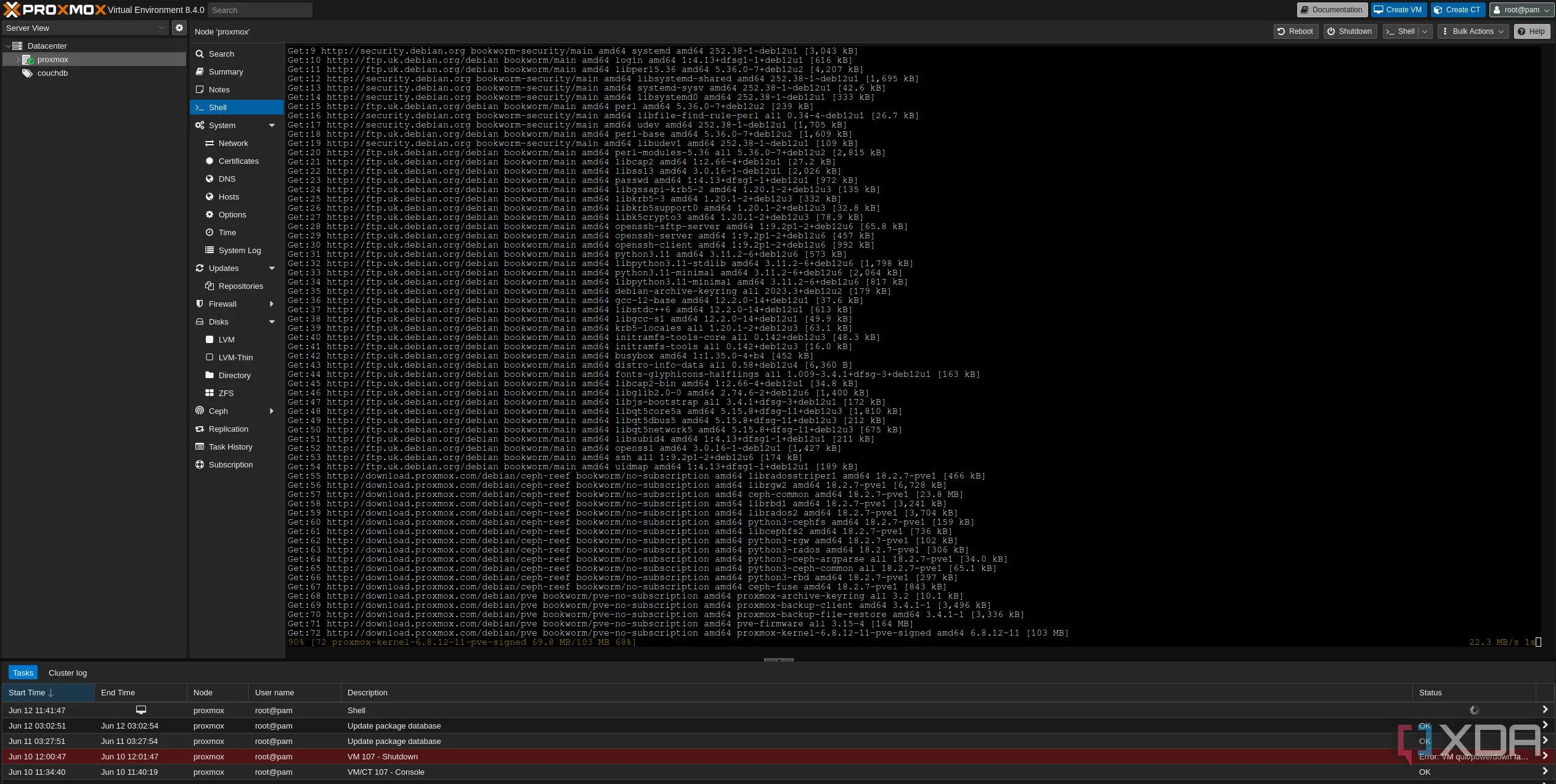 Màn hình console hiển thị quá trình cập nhật hệ thống Proxmox Debian sau khi kích hoạt các kho lưu trữ không yêu cầu đăng ký.
Màn hình console hiển thị quá trình cập nhật hệ thống Proxmox Debian sau khi kích hoạt các kho lưu trữ không yêu cầu đăng ký.
1. Cấu Hình Sao Lưu Tự Động
Proxmox có một tính năng sao lưu và khôi phục tuyệt vời cho phép bạn quay lại các thay đổi, khôi phục một máy ảo hoặc bộ chứa, và phục hồi từ các lỗi nghiêm trọng ngăn cản phiên bản gốc hoạt động. Nhược điểm duy nhất của chúng là yêu cầu chạy thủ công cho mỗi phiên bản, nhưng may mắn thay, Proxmox giúp việc cấu hình các tác vụ sao lưu tự động trở nên dễ dàng để xử lý mọi thứ cho bạn. Tôi luôn khuyên bạn nên sử dụng bộ lưu trữ bên ngoài cho Proxmox để đảm bảo rằng bạn không “bỏ tất cả trứng vào một giỏ”, và điều tương tự cũng áp dụng cho các bản sao lưu.
Hãy sử dụng NAS hoặc bộ lưu trữ ngoài được gắn vào mạng LAN hoặc hệ thống Proxmox để lưu trữ các bản sao lưu và đảm bảo bạn có thể khôi phục ngay cả khi toàn bộ cài đặt Proxmox gặp sự cố nghiêm trọng. Tốt hơn nữa, hãy tích hợp các bản sao lưu Proxmox của bạn vào chiến lược sao lưu 3-2-1 để đạt được khả năng dự phòng dữ liệu tối ưu.
Proxmox là một phần mềm cực kỳ mạnh mẽ. Hãy dành thời gian khám phá giao diện người dùng (UI) và thử chạy một hoặc hai máy ảo để làm quen. Việc thực hiện những thay đổi này cho cài đặt Proxmox mới của bạn sẽ giúp bạn đi đúng hướng mà không phải lo lắng về việc mất mát dữ liệu. Bắt đầu ngay hôm nay để xây dựng nền tảng vững chắc cho hệ thống ảo hóa của bạn và khai thác tối đa tiềm năng của Proxmox!
